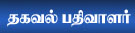Latest topics
» தேர்தல் நாடகம்by RAJU AROCKIASAMY
» முயற்சி!
by rammalar
» நிலவைத் தொட்டது யார்…
by rammalar
» கடவுளின் அம்மா
by rammalar
» குழந்தையை தூங்க வைப்பது எப்படி?- வலைப்பேச்சு
by rammalar
» கடுப்பில் நாந்தான் சொல்கிறேன்!!- வலைப்பேச்சு
by rammalar
» காலில் விழுவது தவறில்லை-வலைப்பேச்சு
by rammalar
» மாரி செல்வராஜின் ‘வாழை’ ரிலீஸ் எப்போது? வெளியான தகவல்!
by rammalar
» ‘வங்காள விரிகுடா – குறுநில மன்னன்’ திரைப்பட இசை மற்றும் டிரெய்லர் வெளியீட்டு விழா!
by rammalar
» இளையராஜா ‘பயோபிக் ‘படத்தின் நிஜமான இயக்குநர் யார்?
by rammalar
» பையா - ரீரிலீஸ்
by rammalar
» பிரேமலு- ஓ.டி.டி.-ல் ஏப்ரல் 12-ரிலீஸ்
by rammalar
» விக்ரமின் தங்கலான் திரைப்படம்...
by rammalar
» நயன்தாராவின் தந்திரம்
by rammalar
» அதிர்ச்சி.. அடுத்த மாரடைப்பு மரணம்.. நடிகர் அருள்மணி காலமானார்..
by rammalar
» ‘இன்று நேற்று நாளை 2’ மற்றும் ‘பீட்சா 4’ படங்களை தொடங்கிய தயாரிப்பாளர் சி வி குமார்!
by rammalar
» தமிழ்நாட்டில் நடக்கும் மோகன் லாலின் எம்பூரான் ஷூட்டிங்!
by rammalar
» சிவகார்த்திகேயன் புரடொக்சன்ஸ் புதிய படம்.. மாஸ் வீடியோ ரிலீஸ்..!
by rammalar
» கோட்’ படத்தின் அப்டேட் கொடுத்த வெங்கட் பிரபு!
by rammalar
» ’லைசென்ஸ்’ திரைப்பட விமர்சனம்
by rammalar
» தமிழ் இலக்கண இயக்கிய கவிதைகள்
by கவிப்புயல் இனியவன்
» கவிப்புயலின் போன்சாய் கவிதையும் விளக்கமும்
by கவிப்புயல் இனியவன்
» யோகா கவிதை
by கவிப்புயல் இனியவன்
» அகராதி கவிதை
by கவிப்புயல் இனியவன்
» நீண்ட இடைவெளி
by கவிப்புயல் இனியவன்
» அமைச்சர் கடும் கோபத்தோட போறாரே..!!
by rammalar
» ஆட்டோகிராப் வாங்குற சாக்குல வந்து, அடி பின்னி எடுத்துட்டாங்க...!!
by rammalar
» ஆட்டம், பாட்டம், -கொண்டாட்டாம் தான்...!!
by rammalar
» ஏதோ ஜாலி மூடுல ‘அடியே’னு கூப்பிட்டிருக்கார்...!!
by rammalar
» மன்னருக்கு போர்க்குணம் அதிகமாகி விட்டது...!!
by rammalar
» ஒன்று கோடை காலத்திற்கு, இன்னொன்று குளிர்காலத்திற்கு...!!
by rammalar
» அடக்கத்தால் சாதித்தவர்கள் ஏராளம்!
by rammalar
» மைக்ரோ கதை
by rammalar
» பேல்பூரி - தினமணி கதிர்
by rammalar
» வீடு கட்ட மினரல் வாட்டர் பயன்படுத்தினாராம்…!!
by rammalar
» நிம்மதியா தூங்கணுமா, நிரந்தரமா தூங்கணுமா?
by rammalar
» அவளுக்கு கோரஸாத்தான் பாட வரும்…!!
by rammalar
» சிங்கத்தை சீண்டிப் பார்த்துட்டாங்க…!!
by rammalar
» ஸ்குருநாதர்…!!
by rammalar
» மண்ணா மன்னா…!!
by rammalar
Top posting users this week
| No user |
Google Chrome இன் திறனையும் வேகத்தையும் அதிகரிக்க சில வழிகள்..
Page 1 of 1 • Share
 Google Chrome இன் திறனையும் வேகத்தையும் அதிகரிக்க சில வழிகள்..
Google Chrome இன் திறனையும் வேகத்தையும் அதிகரிக்க சில வழிகள்..
கூகுளின் குரோம் தேவையற்ற இன்டர்பேஸ் வழிகள் எதுவும் இல்லாதது. அதன் திடமான இயக்கமும், வேகமும் நிச்சயமாக அதற்கான பெருமையைத் தேடித்தருவதாகவே உள்ளது. இத்துடன் இதனை இன்னும் அதிக பயனுள்ளதாக அமைக்க, கீழ்க்காணும் சில ட்ரிக்குகளை மேற்கொள்ளலாம்.
1. தொடங்கும் இணையப் பக்கம்
ஒவ்வொரு பிரவுசரும், நாம் விரும்பும் இணையப் பக்கம் ஒன்றை நம் ஹோம் பேஜாக அமைத்திட வசதி தருகிறது. ஆனால் குரோம் பிரவுசர் இதற்கும் மேலாக கூடுதல் வசதியினைத் தருகிறது. ஒன்றுக்கும் மேலான இணையப் பக்கங்களை, இணைய உலா தொடங்கும் பக்கங்களாக அமைத்திட வழி தருகிறது.
இதற்கு வலது மேல் மூலையில் உள்ள பைப் ரெஞ்ச் ஐகானின் மீது கிளிக் செய்திடவும். கிடைக்கும் பிரிவுகளில் 'options' 'basics' ஆகியனவற்றை கிளிக் செய்திடவும். பின்னர் 'open the following pages'என்பதன் அருகே உள்ள பாக்ஸில் டிக் அடையாளத்தை ஏற்படுத்தவும். இதில் � add�என்பதில் கிளிக் செய்தால், ஒரு விண்டோ கிடைக்கும்.
இந்த விண்டோவில் அண்மையில் நீங்கள் பார்த்த இணைய தளங்களின் முகவரிகள் பட்டிய லிடப்படும். இவற்றில் நீங்கள் இணையத் தொடர்பினைத் தொடங்கும்போது, இணைப்பு இறக்கி உங்களுக்குக் காட்ட வேண்டிய, இணைய தளத்தின் முகவரியைத் தேர்ந்தெடுக்கவும். அல்லது நீங்கள் விரும்பும் தளத்தின் முகவரியை இதில் டைப் செய்திடவும்.
2. சர்ச் இஞ்சின் மாற்றுக
குரோம் பிரவுசர், கூகுள் மட்டுமின்றி வேறு தேடுதல் சாதனங்களையும், பிரவுசரில் இணைக்க வழி தந்துள்ளது. நீங்கள் அடிக்கடி பயன்படுத்தும் தேடுதல் சாதனம் குரோம் பிரவுசரில் இல்லாமல் இருக்கலாம். அவற்றில் ஒன்றை இந்த பிரவுசரிலேயே தேடுதல் தளமாக அமைக்க விரும்பினால், வழக்கம்போல பைல் ரென்ச் ஐகானில் கிளிக் செய்திடவும்.
அதன் பின் 'options'/ 'manage' எனச் செல்லவும். தேடுதல் சாதனத்திற்கான பிரிவைக் காணவும். இங்கு நீங்கள் விரும்பும் தேடுதல் சாதனம் கிடைத்தால், அதனைத் தேர்ந்தெடுத்து 'make default' என்ற பட்டனை அழுத்தவும்.
3.அவசரத்தில் மூடிய தளம் திறக்க
அதிக எண்ணிக்கையில் இணைய தளங்களைத் திறந்து பணியாற்றுகையில், சில வேளை களில் எந்த தளத்திற்கான டேப் எது என்று அறியாமல், அதனை மூடிவிடுவோம். மூடிய பின்னரே, அதற்கான முகவரி நினைவில் இல்லாமல், அல்லது எப்படி அந்த தளத்தினைத் திறந்தோம் என்று தெரியாமல் குழப்பத்தில் இருப்போம்.
இவ்வாறு மூடிய பத்து தளங்களை மீண்டும் பெற குரோம் பிரவுசரில் வழி உள்ளது. Ctrl+shift+T என்ற கீகளை அழுத்தினால், இறுதியாக மூடப்பட்ட தளம் மீண்டும் திறக்கப்படும். இப்படியே மீண்டும் மீண்டும் அழுத்த, மூடப்பட்ட பத்து தளங்களைத் திரும்பப் பெறலாம்.
4. பிரவுசர் பாரில் டேப்
புக்மார்க் பார்கள் மிக வேகமாக நிரம்பப் பெறும். இதனால் தளங்கள் அதிக எண்ணிக்கையில் திறக்கப்படுகையில், சில டேப்கள் நம் பார்வையில் இருந்து மறையும். இணையத்தில் இருக்கும் ஒரு வேளையில், குறிப்பிட்ட சில தளங்களை அடிக்கடி திறந்து பார்க்க வேண்டிய திருப்பின், இந்த தள டேப்கள் நம் பார்வையில் இருந்து மறைக்கப்படுவதால், நமக்கு சற்று சிரமம் ஏற்படும்.
இதற்குத் தீர்வாக குரோம் ஒரு வழி தருகிறது. புக்மார்க் ஒன்றை அட்ரஸ் பாரில் குத்தி (pin)வைக்க இந்த வழி உதவுகிறது. அப்படிக் குத்தி வைத்திடுகையில், ஒரு சிறிய ஐகான், அந்த தளத்தின் பிரதிநிதியாக அட்ரஸ் பாரில் அமர்ந்து கொள்கிறது. இதனைக் கிளிக் செய்து, தளத்தினை எளிதாகப் பெறலாம். இவ்வாறு குத்தி வைத்திட, எந்த தளத்தை இப்படி அமைக்க வேண்டுமோ, அந்த டேப்பின் மீது ரைட் கிளிக் செய்திடவும்.
கிடைக்கும் பட்டியலில் 'pin tab' என்று இருப்பதனைக் கிளிக் செய்திடவும். பின்னர் இது வேண்டாம் என்று கருதினால், மீண்டும் ரைட் கிளிக் செய்து கிடைக்கும் பட்டியலில் 'unpin' என்பதில் கிளிக் செய்திட, ஒட்டிக் கொண்டிருந்த சிறிய ஐகான் நீக்கப்படுவதனைக் காணலாம். நீங்கள் பிரவுசரை எப்போது மூடுகிறீர் களோ, அப்போது, இவ்வாறு குத்தப்பட்ட அனைத்து தளங்களின் ஐகான்களும் நீக்கப்படும். இந்த செட்டிங்ஸ் அந்த பிரவுசிங் காலத்திற்கு மட்டுமே.
5. குரோம் நினைவகம்
குரோம் பிரவுசர் அதன் வேகத்திற்குப் பெயர் பெற்றது. அப்படி இருந்தும் சில வேளைகளில் வேகம் குறைகிறதா? ஒரு டேப் தவிர மீதம் உள்ள அனைத்து டேப்களையும் மூடவும். இதற்கு Ctrl+W R களை அடுத்தடுத்து அழுத்தினால், அவை ஒவ்வொன்றாக மூடப்படும். ஒரு டேப் மட்டும் வைத்துக் கொண்டு மற்றவற்றை மூடவும்.
மீண்டும் இவற்றைத் திறக்க Ctrl+Shift+T ஆகிய கீகளை அழுத்தவும். மூடப்பட்ட அனைத்தும் ஒவ்வொன்றாகத் திறக்கப்படும். இதனை அவ்வப்போது செயல்படுத்தினால், குரோம் எடுத்துக் கொள்ளும் மெமரி ரெப்ரெஷ் செய்யப்பட்டு, வேகம் குறையாது. இதற்கு இன்னொரு வழியும் உள்ளது. குரோம் தொகுப்பின் டாஸ்க் மானேஜர் செயல்பாட்டினை இயக்கலாம்.
இதனைப் பெற ஷிப்ட் + எஸ்கேப் (Shift+Esc) கீகளை அழுத்தவும். இப்போது கிடைக்கும் பட்டியலில், திறந்திருக்கும் தளங்களில் எந்த தளம் அதிக மெமரி இடத்தினை எடுத்துக் கொள்கிறது என்று பார்க்கவும். அதனைத் தேர்ந்தெடுத்து, 'end process' என்பதனை அழுத்தி இயக்கத்தினை மூடவும்.
இன்னும் தெளிவாக குரோம் பிரவுசரின் மெமரி பயன்பாட்டினைப் பார்க்க வேண்டும் என்றால்,டேப் ஒன்றைத் திறந்து 'about: memory' என டைப் செய்திடவும். இப்போது மற்ற பிரவுசர்கள் உங்கள் கம்ப்யூட்டரில் இயங்கிக் கொண்டி ருந்தால், அவை எடுத்துக் கொள்ளும் மெமரி இடமும் காட்டப்படும்.
நன்றி: [You must be registered and logged in to see this link.]
1. தொடங்கும் இணையப் பக்கம்
ஒவ்வொரு பிரவுசரும், நாம் விரும்பும் இணையப் பக்கம் ஒன்றை நம் ஹோம் பேஜாக அமைத்திட வசதி தருகிறது. ஆனால் குரோம் பிரவுசர் இதற்கும் மேலாக கூடுதல் வசதியினைத் தருகிறது. ஒன்றுக்கும் மேலான இணையப் பக்கங்களை, இணைய உலா தொடங்கும் பக்கங்களாக அமைத்திட வழி தருகிறது.
இதற்கு வலது மேல் மூலையில் உள்ள பைப் ரெஞ்ச் ஐகானின் மீது கிளிக் செய்திடவும். கிடைக்கும் பிரிவுகளில் 'options' 'basics' ஆகியனவற்றை கிளிக் செய்திடவும். பின்னர் 'open the following pages'என்பதன் அருகே உள்ள பாக்ஸில் டிக் அடையாளத்தை ஏற்படுத்தவும். இதில் � add�என்பதில் கிளிக் செய்தால், ஒரு விண்டோ கிடைக்கும்.
இந்த விண்டோவில் அண்மையில் நீங்கள் பார்த்த இணைய தளங்களின் முகவரிகள் பட்டிய லிடப்படும். இவற்றில் நீங்கள் இணையத் தொடர்பினைத் தொடங்கும்போது, இணைப்பு இறக்கி உங்களுக்குக் காட்ட வேண்டிய, இணைய தளத்தின் முகவரியைத் தேர்ந்தெடுக்கவும். அல்லது நீங்கள் விரும்பும் தளத்தின் முகவரியை இதில் டைப் செய்திடவும்.
2. சர்ச் இஞ்சின் மாற்றுக
குரோம் பிரவுசர், கூகுள் மட்டுமின்றி வேறு தேடுதல் சாதனங்களையும், பிரவுசரில் இணைக்க வழி தந்துள்ளது. நீங்கள் அடிக்கடி பயன்படுத்தும் தேடுதல் சாதனம் குரோம் பிரவுசரில் இல்லாமல் இருக்கலாம். அவற்றில் ஒன்றை இந்த பிரவுசரிலேயே தேடுதல் தளமாக அமைக்க விரும்பினால், வழக்கம்போல பைல் ரென்ச் ஐகானில் கிளிக் செய்திடவும்.
அதன் பின் 'options'/ 'manage' எனச் செல்லவும். தேடுதல் சாதனத்திற்கான பிரிவைக் காணவும். இங்கு நீங்கள் விரும்பும் தேடுதல் சாதனம் கிடைத்தால், அதனைத் தேர்ந்தெடுத்து 'make default' என்ற பட்டனை அழுத்தவும்.
3.அவசரத்தில் மூடிய தளம் திறக்க
அதிக எண்ணிக்கையில் இணைய தளங்களைத் திறந்து பணியாற்றுகையில், சில வேளை களில் எந்த தளத்திற்கான டேப் எது என்று அறியாமல், அதனை மூடிவிடுவோம். மூடிய பின்னரே, அதற்கான முகவரி நினைவில் இல்லாமல், அல்லது எப்படி அந்த தளத்தினைத் திறந்தோம் என்று தெரியாமல் குழப்பத்தில் இருப்போம்.
இவ்வாறு மூடிய பத்து தளங்களை மீண்டும் பெற குரோம் பிரவுசரில் வழி உள்ளது. Ctrl+shift+T என்ற கீகளை அழுத்தினால், இறுதியாக மூடப்பட்ட தளம் மீண்டும் திறக்கப்படும். இப்படியே மீண்டும் மீண்டும் அழுத்த, மூடப்பட்ட பத்து தளங்களைத் திரும்பப் பெறலாம்.
4. பிரவுசர் பாரில் டேப்
புக்மார்க் பார்கள் மிக வேகமாக நிரம்பப் பெறும். இதனால் தளங்கள் அதிக எண்ணிக்கையில் திறக்கப்படுகையில், சில டேப்கள் நம் பார்வையில் இருந்து மறையும். இணையத்தில் இருக்கும் ஒரு வேளையில், குறிப்பிட்ட சில தளங்களை அடிக்கடி திறந்து பார்க்க வேண்டிய திருப்பின், இந்த தள டேப்கள் நம் பார்வையில் இருந்து மறைக்கப்படுவதால், நமக்கு சற்று சிரமம் ஏற்படும்.
இதற்குத் தீர்வாக குரோம் ஒரு வழி தருகிறது. புக்மார்க் ஒன்றை அட்ரஸ் பாரில் குத்தி (pin)வைக்க இந்த வழி உதவுகிறது. அப்படிக் குத்தி வைத்திடுகையில், ஒரு சிறிய ஐகான், அந்த தளத்தின் பிரதிநிதியாக அட்ரஸ் பாரில் அமர்ந்து கொள்கிறது. இதனைக் கிளிக் செய்து, தளத்தினை எளிதாகப் பெறலாம். இவ்வாறு குத்தி வைத்திட, எந்த தளத்தை இப்படி அமைக்க வேண்டுமோ, அந்த டேப்பின் மீது ரைட் கிளிக் செய்திடவும்.
கிடைக்கும் பட்டியலில் 'pin tab' என்று இருப்பதனைக் கிளிக் செய்திடவும். பின்னர் இது வேண்டாம் என்று கருதினால், மீண்டும் ரைட் கிளிக் செய்து கிடைக்கும் பட்டியலில் 'unpin' என்பதில் கிளிக் செய்திட, ஒட்டிக் கொண்டிருந்த சிறிய ஐகான் நீக்கப்படுவதனைக் காணலாம். நீங்கள் பிரவுசரை எப்போது மூடுகிறீர் களோ, அப்போது, இவ்வாறு குத்தப்பட்ட அனைத்து தளங்களின் ஐகான்களும் நீக்கப்படும். இந்த செட்டிங்ஸ் அந்த பிரவுசிங் காலத்திற்கு மட்டுமே.
5. குரோம் நினைவகம்
குரோம் பிரவுசர் அதன் வேகத்திற்குப் பெயர் பெற்றது. அப்படி இருந்தும் சில வேளைகளில் வேகம் குறைகிறதா? ஒரு டேப் தவிர மீதம் உள்ள அனைத்து டேப்களையும் மூடவும். இதற்கு Ctrl+W R களை அடுத்தடுத்து அழுத்தினால், அவை ஒவ்வொன்றாக மூடப்படும். ஒரு டேப் மட்டும் வைத்துக் கொண்டு மற்றவற்றை மூடவும்.
மீண்டும் இவற்றைத் திறக்க Ctrl+Shift+T ஆகிய கீகளை அழுத்தவும். மூடப்பட்ட அனைத்தும் ஒவ்வொன்றாகத் திறக்கப்படும். இதனை அவ்வப்போது செயல்படுத்தினால், குரோம் எடுத்துக் கொள்ளும் மெமரி ரெப்ரெஷ் செய்யப்பட்டு, வேகம் குறையாது. இதற்கு இன்னொரு வழியும் உள்ளது. குரோம் தொகுப்பின் டாஸ்க் மானேஜர் செயல்பாட்டினை இயக்கலாம்.
இதனைப் பெற ஷிப்ட் + எஸ்கேப் (Shift+Esc) கீகளை அழுத்தவும். இப்போது கிடைக்கும் பட்டியலில், திறந்திருக்கும் தளங்களில் எந்த தளம் அதிக மெமரி இடத்தினை எடுத்துக் கொள்கிறது என்று பார்க்கவும். அதனைத் தேர்ந்தெடுத்து, 'end process' என்பதனை அழுத்தி இயக்கத்தினை மூடவும்.
இன்னும் தெளிவாக குரோம் பிரவுசரின் மெமரி பயன்பாட்டினைப் பார்க்க வேண்டும் என்றால்,டேப் ஒன்றைத் திறந்து 'about: memory' என டைப் செய்திடவும். இப்போது மற்ற பிரவுசர்கள் உங்கள் கம்ப்யூட்டரில் இயங்கிக் கொண்டி ருந்தால், அவை எடுத்துக் கொள்ளும் மெமரி இடமும் காட்டப்படும்.
நன்றி: [You must be registered and logged in to see this link.]
 Re: Google Chrome இன் திறனையும் வேகத்தையும் அதிகரிக்க சில வழிகள்..
Re: Google Chrome இன் திறனையும் வேகத்தையும் அதிகரிக்க சில வழிகள்..
 பயனுள்ள பகிர்வுக்கு நன்றி சிவா
பயனுள்ள பகிர்வுக்கு நன்றி சிவா 


செந்தில்- நிர்வாகக் குழுவினர்
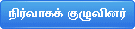
- பதிவுகள் : 15110
 Re: Google Chrome இன் திறனையும் வேகத்தையும் அதிகரிக்க சில வழிகள்..
Re: Google Chrome இன் திறனையும் வேகத்தையும் அதிகரிக்க சில வழிகள்..
நன்றி சிவா பகிர்வுக்கு

பூ.சசிகுமார்- நிர்வாகக் குழுவினர்
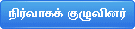
- பதிவுகள் : 6836
 Similar topics
Similar topics» புதிய அம்சங்களுடன் அறிமுகமாகியது Google Chrome 23
» Google Chrome-ல் உங்கள் ரகசியங்களை பாதுகாக்க
» கட்டாயம் தெரிந்திருக்க வேண்டிய 35 Google Chrome Keyboard Shortcuts
» கணினியின் வேகத்தை அதிகரிக்க 10 வழிகள்!
» தாய்ப்பால் அதிகரிக்க சில எளிய வழிகள்!!!
» Google Chrome-ல் உங்கள் ரகசியங்களை பாதுகாக்க
» கட்டாயம் தெரிந்திருக்க வேண்டிய 35 Google Chrome Keyboard Shortcuts
» கணினியின் வேகத்தை அதிகரிக்க 10 வழிகள்!
» தாய்ப்பால் அதிகரிக்க சில எளிய வழிகள்!!!
Page 1 of 1
Permissions in this forum:
You cannot reply to topics in this forum